下のテキストボックスからコピーしてください。
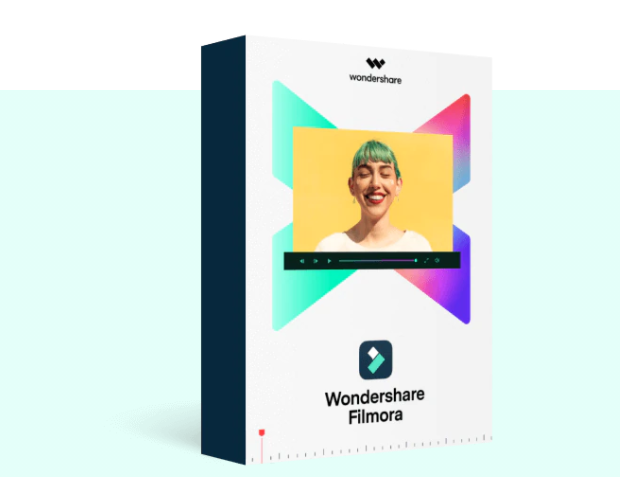
動画編集ソフトって高いんでしょ?使うのには何時間も勉強しないといけないんじゃないの?と思っている方におすすめな動画編集ソフト「Filmora(フィモーラ)」をレビューしていきます。
動画編集を始めようと思って、動画編集ソフトを調べていると必ず選択肢に上がると言っても良いソフトで、無料版があってなおかつ初心者でも使いやすいのが特徴です。
実際に「Filmora(フィモーラ)」を使用してみた評価をレビューしていきます。
目次
「Filmora(フィモーラ)」の特徴
初心者でも使いやすい
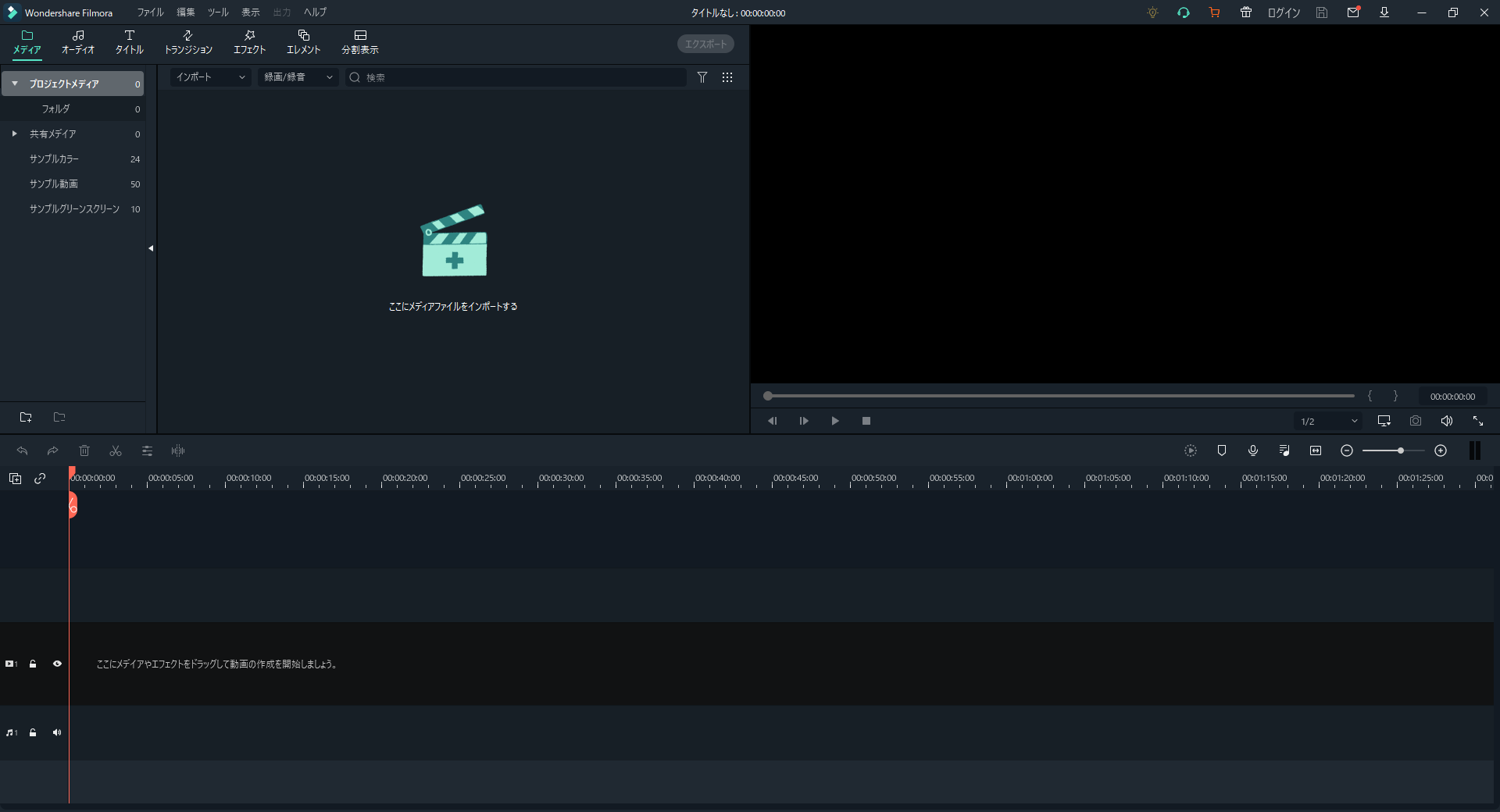
「Filmora(フィモーラ)」の画面
動画編集を今まで本格的にしていなかった人にとって、動画編集ソフトは操作方法が分かりづらいと感じるものです。
動画編集を諦めてしまうい一番の原因は、「動画編集ソフトの操作方法がわからない」「どこを操作すればいいのかわからない」といったものでしょう。
その点、「Filmora(フィモーラ)」は、まとまっていて初心者でも使いやすい画面レイアウトになっています。
映画を制作するといった場合には向かないかもしれませんが、YouTubeやSNSにアップロードする動画や、ホームビデオを編集して友達や家族と共有するには十分すぎる機能が搭載されています。
また、無料版でかなりのことができるので、まず無料版でなれてからライセンスの購入を検討できるのも大きなポイントです。
動画編集が未経験でも1時間から2時間程度触っていると操作になれ、かなり使いこなせるようになると思います。
もっと手軽に動画編集がしたいという方には、スマートフォン版の動画編集アプリ「FilmoraGo」もおすすめです。
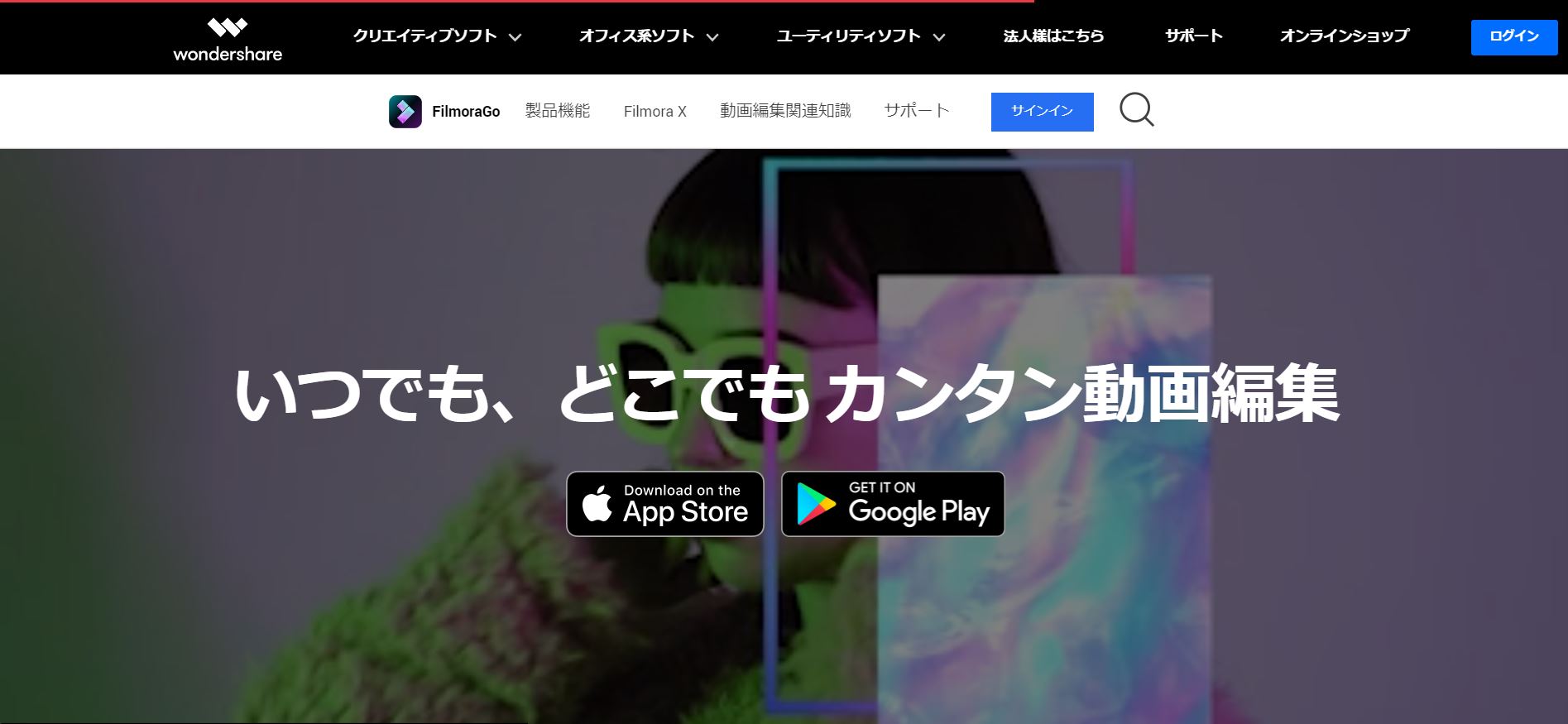
FilmoraGo
テンプレートでプロっぽい動画をすぐに作れる
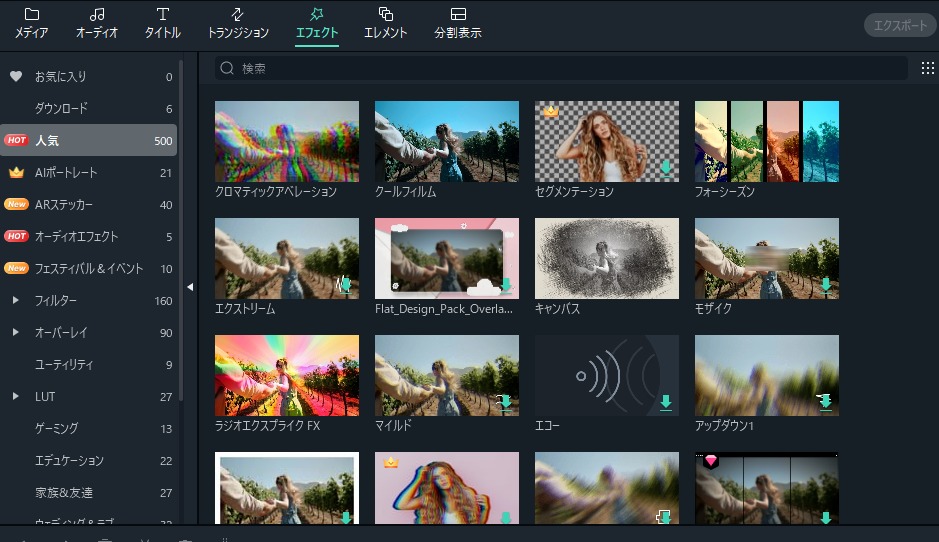
「Filmora(フィモーラ)」のテンプレート
「Filmora(フィモーラ)」は、エフェクトを細かく作成するなどのプロ向けの機能はありませんが、トランジション、フィルター、タイトル、モーションなどの数多くのエフェクトが搭載されています。
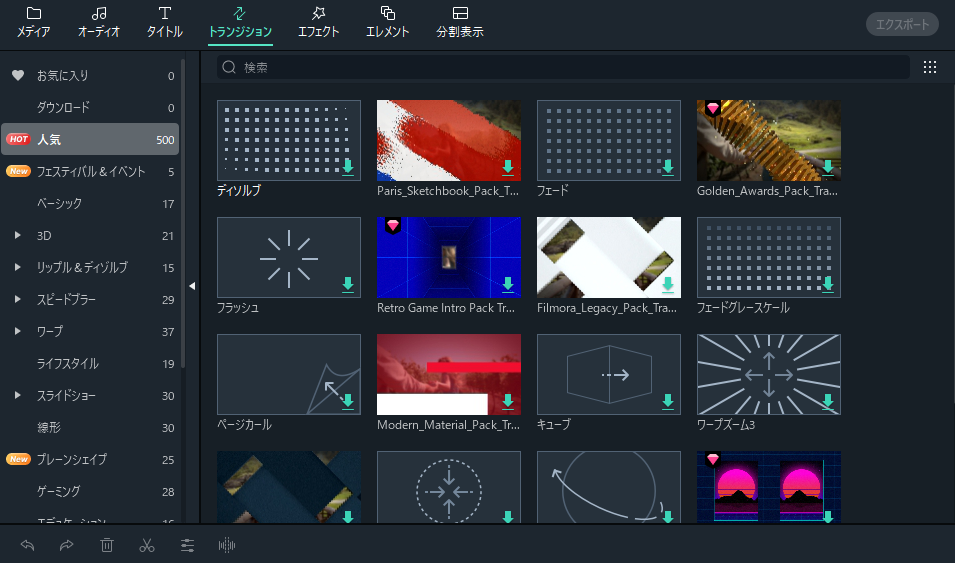
「Filmora(フィモーラ)」のトランジション
動画編集のプロが長年かけて習得するような技術を再現することができるものが沢山搭載されています。
簡単にプロが編集したような動画をつくりたいという人にピタリな動画編集ソフトです。
さらに、「Filmora(フィモーラ)」の関連サービスとして「Filmstock」という素材提供サイトもあります。無料でダウンロードできる素材もあり、とても重宝します。

Filmstock
動作が軽い
あまり触れている人がいないポイントですが、動画編集ソフトはゲーミングPCなどの高スペックなパソコンでしか動かないといった場合がほとんどです。
しかし、「Filmora(フィモーラ)」の動作環境最小仕様は以下の通り。
OS | Windows 7/Windows 8.1/Windows 10 ( 64 bit OSでのみ動作可能) |
CPU | Intel i3以上のマルチコアプロセッサ、2GHz以上 (HDおよび4KビデオにはIntel第6世代以降のCPUを推奨) |
RAM | 4 GB RAM(HDおよび4Kビデオには8 GBが必要) |
GPU | Intel HD Graphics5000以降。 NVIDIA GeForce GTX700以降。 AMD RadeonR5以降。 グラフィックドライバは最新をお使いください。 |
ディスク | 10GB以上の空き容量が必要です。(SSD推奨) |
他の動画編集ソフトとは比較して低スペックなパソコンでも動きます。
たいていのパソコンで十分に動画編集を行うことができるでしょう。(それでも不安だという方も無料版で動作状態を試すことができるので安心です)
「Filmora(フィモーラ)」の無料版と有料版の違い
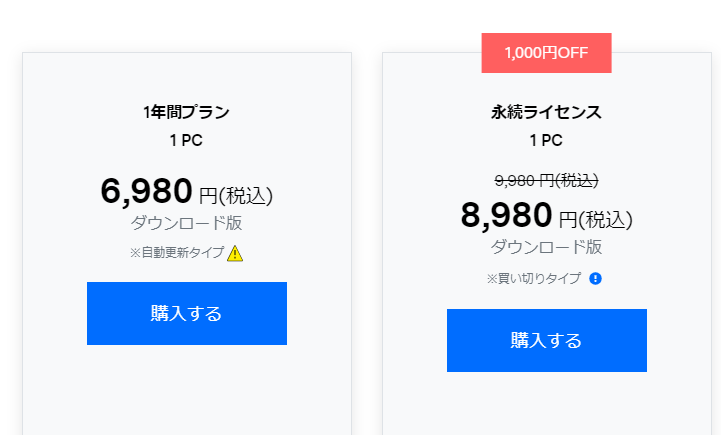
「Filmora(フィモーラ)」の価格(2021年8月28日時点)
無料版では「書き出し動画にFilmoraのロゴ」が入りますが、製品版にすると「Filmoraロゴ」が入らなくなります。
これは、YouTuberの方などにとってはとても大きい違いだと思います。
また、利用できるテンプレート素材も製品版にすると増えます。
2021年8月28日現在、「1年間プラン6,980 円(税込)」と「永続ライセンス8,980 円(税込)」があります。1年以上使用するという場合は「永続ライセンス8,980 円(税込)」がお得です。
動画編集ソフトの中ではかなり安い部類の価格ですので、「ロゴが気になる!」という方や「あの製品版でしか使えないテンプレートが使いたい」という方は思い切って購入するのもありだと思います。
レビューまとめ
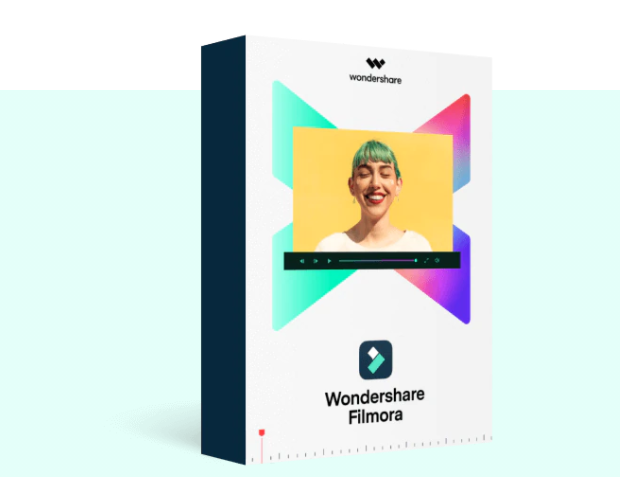
Wondershare Filmora X
「Filmora(フィモーラ)」は、細かい編集機能という点ではプロ向けの動画編集ソフトに劣るかもしれませんが、効率的に動画編集をしたい方や初心者の方にはおすすめの動画編集ソフトです。
なんといっても、素材を取り込んでテンプレートを選んでいけば、プロっぽい動画が短時間で制作することが魅了的です。
「書き出し動画にFilmoraのロゴが入る」というデメリットはあるものの、無料版でもほとんどの機能を試すことができます。
初心者の方が初めての動画編集ソフトとして使用するのはもちろん、他の動画編集ソフトで挫折した人が再チャレンジするというのにもピッタリです。









